تعمیر موبایل - آوافیکس


پرپر زدن صفحه نمایش در مدل های مختلفی از برند سامسونگ مانند S5 ، S4 و یا حتی مدل های جدید Galaxy S9، Galaxy S8، Galaxy Note 8 گزارش شده است.
ممکن است پرپر زدن صفحه نمایش به چند صورت خود را نشان دهد :
پرپر زدن پیکسل های صفحه نمایش هنگام لمس آن.
در صفحه نمایش های Galaxy S5/S4/J7 ممکن است نور صفحه کم شود.
پرپر زدن صفحه نمایش در قسمتی از صفحه نمایش.
نیمی از صفحه نمایش پرپر میزند و سیاه و سفید است.
این مشکل به دلایل سخت افزاری یا نرم افزاری به وجود می آید.
اگر علت مشکل سخت افزاری باشد و در اثر ضربه یا فشار این اتفاق افتاده باشد متاسفانه به این راحتی قابل حل نیست و باید برای تعویض ال سی دی اقدام شود. شما می توانید جهت استعلام هزینه تعویض ال سی دی گوشی سامسونگ اینجا کلیک کنید. همچنین برای دریافت اطلاعات بیشتر در این مورد پیشنهاد می شود مطلب زیر را مطالعه فرمایید.
اما اگر بدون هیچ علت مشخصی صفحه نمایش گوشی سامسونگ شما پرپر می زند پیشنهاد می کنیم در ادامه مطلب همراه ما باشید. در این مطلب به بررسی عوامل نرم افزاری تاثیرگذار بر روی پرش تصویر گوشی می پردازیم و امیدواریم با راه حل های ارائه شده مشکل صفحه نمایش گوشی شما حل شود.
در ابتدا مطمئن شوید که تمام برنامه های روی گوشی شما به روز رسانی شده است.
برنامه Google Play را باز کنید به قسمت برنامه های من (My Apps) بروید برنامه ها را چک کنید اگر برنامه ای را به روز رسانی نکرده اید آن را به روز رسانی کنید.
به تنظیمات (Settings) بروید و برروی درباره گوشی (About phone) کلیک کنید، برنامه های نرم افزاری گوشی را بررسی کنید و مطمئن شوید که تمام برنامه ها آپدیت شده اند.
اگرمشکل پرپر زدن صفحه نمایش با انجام آپدیت سیستم عامل و برنامه ها برطرف نشد، راه حل بعدی را امتحان کنید.
امیدواریم این راه بتواند مشکل کم شدن روشنایی صفحه نمایش را در گوشی برطرف کند. قطعی صفحه نمایش زمانی اتفاق می افتد که گوشی نتواند تشخیص دهد برای برگشت نور صفحه باید از نرم افزار استفاده کند یا بخش سخت افزاری.
قطعی صفحه نمایش با انجام مراحل زیر می تواند برطرف شود :
به قسمت تنظیمات (settings)>سیستم (system)>درباره دستگاه (About device) بروید.
بر روی ساختن شماره (Build number) 7 بار کلیک کنید تا پیغام، شما اکنون یک توسعه دهنده هستید (You are a developer now) را بر روی صفحه نمایش مشاهده کنید.
به تنظیمات (Settings)>سیستم (system)> گزینه توسعه دهنده (Developer Options) برگردید.
در این صفحه بر روی خاموش کردن پوشش های سخت افزاری (Turn off hardware overlays) و یا غیر فعال کردن پوشش های سخت افزاری (disable hardware overlays) کلیک کنید. گوشی را بر روی حالت، استفاده گرافیکی برای تنظیمات صفحه نمایش (use GPU for screen adjustments) قرار دهید.
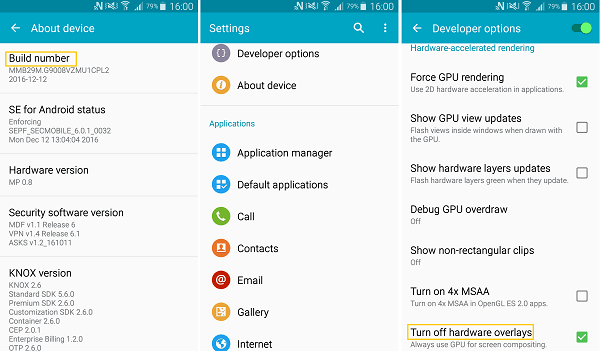
راه حل بعدی پیدا کردن برنامه ای است که باعث این مشکل می شود. برای پیدا کردن آن باید صفحه نمایش را در حالت Safe mode قرار دهیم، حالت امن یا Safe mode هیچ کدام از برنامه هایی که شما نصب کرده اید ، اجرا نمی شوند و به این ترتیب اگر مشکل به دلیل یک نرم افزار مخرب باشد در این حالت صفحه گوشی مشکلی ندارد و شما می توانید با حذف برنامه مخرب مشکل را به کلی برطرف کنید.
نحوه فعال کردن Safe mode :
گوشی را خاموش کنید.
دکمه power را تا زمانی لوگوی سامسونگ روی صفحه، نمایش داده نشده است، رها نکنید.
دکمه power را رها کنید و دکمه volume پایین را نگه دارید تا Safe mode بر روی صفحه نمایش بالا بیاید.
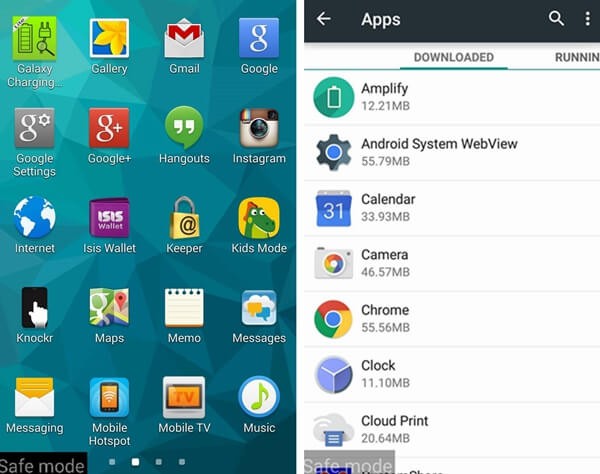
در Safe mode می توانید شرایط صفحه نمایش را بررسی کنید که آیا پرپر میزند یا خیر. اگر در این حالت گوشی پرپر زدن صفحه نمایش متوقف می شود، مشخص می شود که علت پرپر زدن صفحه گوشی، به دلیل وجود یک یا چند برنامه معیوب که اخیراً و یا قبلاً بر روی گوشی نصب شده است می باشد. شما باید این برنامه ها را پیدا کنید و مراحل زیرا تکمیل نمایید :
برنامه های مشکوک را مجدد تنظیم کنید.
برروی تنظیمات(Settings)>برنامه ها(Apps)>انتخاب برنامه(Choose the app)>ذخیره سازی(Storage)>پاک کردن حافظه(Clear Cache)>پاک کردن اطلاعات(Clear Data) به ترتیب کلیک کنید.
اگر هنوز صفحه نمایش پرپر می زند برنامه ها را پاک کنید.
ممکن است پرش تصویر در گوشی سامسونگ به دلیل حافظه های پنهان برخی نرم افزارهای مخرب باشد که شما می توانید با پاک کردن کش سیستم برای حل مشکل تلاش کنید.برای انجام این کار مراحل زیر را دنبال کنید :
گوشی را خاموش کنید.
دکمه volume بالا، power و home را همزمان باهم فشار داده و نگه دارید. اگر گوشی شما Galaxy S8/S8 Plus است دکمه volume بالا، home و Bixby را فشار داده و نگه دارید.
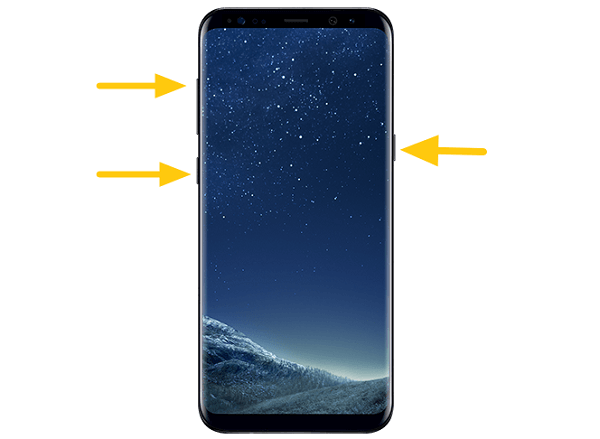
لیست حالت Recovery نمایش داده می شود.
با دکمه volume بالا گزینه Wipe Cache Partition را انتخاب کنید و با دکمه power آن را تایید کنید.
وقتی که حافظه کش پاک شد گزینه Reboot System Now را انتخاب کنید.

بررسی کنید ببینید آیا مشکل برطرف شده است یا خیر. اگر هنوز هم صفحه نمایش با مشکل روبرو است شما می توانید به عنوان آخرین راه حل تنظیمات کارخانه را انجام دهید.
قبل از انجام تنظیمات کارخانه حتماً از اطلاعات خود بکاپ بگیرید زیرا تمام اطلاعات شما پاک خواهند شد.
ریست فکتوری کردن گوشی را به عنوان آخرین راه حل در نظر بگیرید زیرا پس از ریست فکتوری تمام اطلاعات گوشی تان پاک خواهد شد
نکته : اگر صفحه نمایش سامسونگ گلکسی سیاه باشد یا روشن نشود، به مرحله بعدی در مورد چگونگی پشتیبان گیری اطلاعات مهم در گوشی سامسونگ گلکسی با صفحه نمایش شکسته بروید.
گوشی را به کمک دکمه volume بالا، power و home، اگر گوشی شما Galaxy S8/S8 Plus است دکمه volume بالا، power و Bixby را فشار دهید.
دکمه volume بالا را برای انتخاب Wipe Data/Factory Reset نگه دارید، با دکمه power آن را تایید کنید.
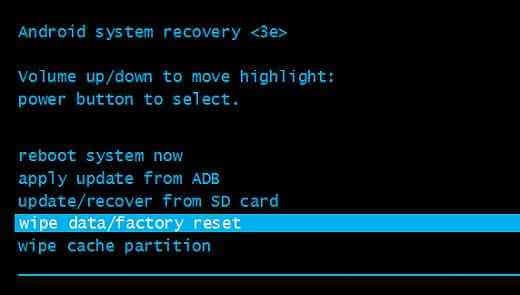
بعد از این گوشی به تنظیمات کارخانه بر می گردد، گوشی را چک کنید اگر مشکل برطرف نشده بود شما باید مرحله بعد را انجام دهید.
اگر شرایط گوشی شما به گونه ای است که شما نمی توانید به راحتی از آن استفاده کنید می توانید اطلاعات مهم خود را قبل از تنظیم مجدد کارخانه بر روی کامپیوتر ذخیره کنید. Data Extraction Broken Android ابزار استخراج عکس ها، مخاطبین، پیام ها، پیام های Whats App، فیلم ها و موارد دیگر را از گوشی های سامسونگ با صفحه نمایش سیاه و سفید و یا غیر فعال است.
برنامه Data Extraction را بر روی کامپیوتر خود دانلود کنید.
برنامه را اجرا کنید و Broken Android Data Extraction را انتخاب کنید.
گوشی خود را به وسیله کابل USB به کامپیوتر وصل کنید، برای شروع بر روی گزینه click Start کلیک کنید.
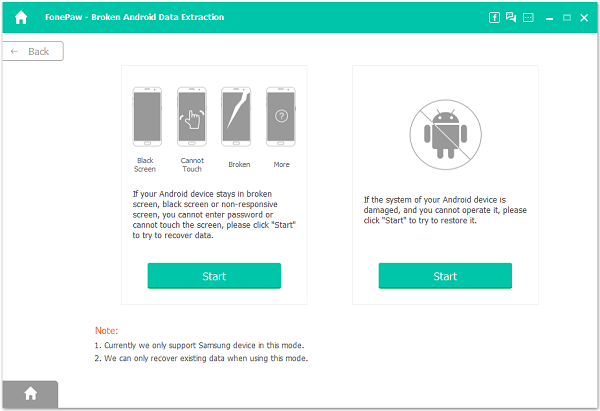
مدل و مشخصات گوشی خود را انتخاب کنید.
دستورالعمل ها را دنبال کنید و با نگه داشتن دکمه های volume پایین، power و home گوشی را در حالت دانلود قرار دهید.
این برنامه دستگاه شما را شناسایی می کند، شروع به دانلود بسته بازیابی و اسکن کردن داده ها از دستگاه شما می کند. لطفا صبر کنید.
پس از پایان اسکن، فایل هایی را که نیاز دارید انتخاب کنید و برای بازیابی فایل ها در کامپیوتر بر روی بازیابی کلیک کنید.
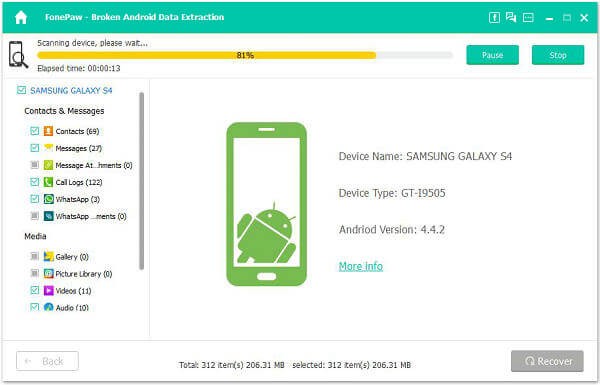
اگر همچنان مشکل پرش تصویر در گوشی شما پابرجاست می توانید جهت دریافت مشاوره از کارشناسان فنی آوافیکس با شماره 66320236-021 تماس بگیرید یا از طریق فرم تماس با ما پیغام بگذارید و منتظر دریافت پاسخ از طریق ایمیلتان باشید.
منبع: تعمیر موبایل آوافیکس
 نوشته شده توسط avafix در سه شنبه 98/3/21 و ساعت 7:36 عصر | نظرات دیگران()
نوشته شده توسط avafix در سه شنبه 98/3/21 و ساعت 7:36 عصر | نظرات دیگران()

یکی از پر تکرارترین سوالات کاربران گوشی samsung galaxy j5 pro در مورد کار نکردن صفحه نمایش و سیاه شدن آن است. نکته جالب در این شرایط این است که برنامه دوربین با دوبار فشار دادن دکمه Home باز می شود.اگر شما نیز چنین مشکلی دارید پیشنهاد می کنیم در ادامه مطلب همراه ما باشید.
البته قبل از ارائه راه حل به این موضوع توجه بفرمایید که اگر صفحه نمایش گوشی شما در اثر ضربه ، فشار ، نفوذ مایعات و ... سیاه شده باشد یا در واقع سوخته باشد باید تعویض شود. شما می توانید جهت استعلام هزینه تعویض ال سی دی اینجا کلیک کنید و همچنین برای دریافت اطلاعات بیشتر در این مورد روی لینک زیر کلیک کنید.
گاهی اوقات، یک برنامه ممکن است با اندروید تداخل داشته و مشکلات دیگری را برای سایر برنامه ها ایجاد کند. برای بررسی اینکه آیا این به همین دلیل است که گوشی شما دچار مشکل شده است یا خیر، دستگاه را در حالت امن (safe mode) راه اندازی مجدد کنید. تمام برنامه های نصب شده توسط شما در این وضعیت به حالت تعلیق خواهند رفت، بنابراین اگر هیچ مشکلی وجود نداشته باشد، این بدان معنی است که یکی از برنامه ها علت مشکل شماست.
1.دستگاه را خاموش کنید.
2.کلید Power را فشار دهید و نگه دارید.
3.هنگامی که لوگوی "samsung" بر روی صفحه ظاهر می شود، کلید Power را آزاد کنید.
4.بلافاصله پس از ورود برق، کلید ولوم پایین را فشار داده و نگه دارید.
5.همچنان کلید ولوم پایین را نگه دارید تا زمانی که دستگاه دوباره راه اندازی شود.
6.حالت امن در گوشه پایین سمت چپ صفحه نمایش داده می شود.
7.هنگامی که حالت ایمن را می بینید، کلید ولوم پایین را فشار دهید.
اگر مشکل گوشی در این حالت حل شد، نتیجه می گیریم که علت این مشکل یک برنامه مخرب باشد که با حذف آن مشکل حل خواهد شد. برنامه های مشکوک را می توانید طبق مراحل زیر حذف کنید :
1.روی Settings و سپس Apps کلیک کنید.
2.برنامه مورد نظر را در لیست برنامه ها پیدا کنید.
3.روی آن کلیک کنید.
4.روی حذف برنامه کلیک کنید.
اما اگر در حالت امن
6.حذف برنامه را تایید کنید.
اما اگر در حالت امن (safe mode) نیز مشکل پابرجا بود پیشنهاد می کنیم به عنوان آخرین راه حل ریست فکتوری را امتحان کنید. اما توجه داشته باشید قبل از انجام این کار از تمام اطلاعات گوشی تان یک بکاپ بگیرید زیرا بعد از ریست فکتوری تمام اطلاعات گوشی شما پاک خواهد شد.
شما می توانید طبق مراحل زیر گوشی را ریست فکتوری کنید :
1.گوشی را خاموش کنید.
2.پس از خاموش کردن گوشی دکمه (home) و ولوم بالا و پاور را به صورت همزمان برای مدت 10 الی 20 ثانیه نگه دارید.
3.زمانی که لوگوی سامسونگ ظاهر شد دکمه پاور را رها کنید، اما دکمه ولوم بالا و خانه را همچنان نگه دارید.
4.زمانی که لوگوی اندروید ظاهر شد، باقی دکمه ها را نیز رها کنید.
5.در صفحه Android recovery mode دکمه ولوم پایین را فشار دهید تا گزینه wipe data/factory reset برجسته شود و سپس برای تایید دکمه پاور را فشار دهید.
6.دکمه ولوم پایین را مجددا فشار دهید تا گزینه Yes — delete all user data انتخاب شود و برای برای تایید دکمه پاور را فشار دهید.
7.صبر کنید تا عملیات ریست فکتوری کامل شود سپس زمانی که گزینه Reboot system now برجسته شد دکمه پاور را فشار دهید تا سیستم شما ریبوت شود.
اکنون چک کنید که آیا مشکل پرش تصویر گوشی شما حل شده است یا خیر.
اگر هیچ کدام از روش های فوق مشکل گوشی شما را حل نکرد، این احتمال وجود دارد که مشکل سخت افزاری باشد. شما می توانید از طریق کلیک بر روی "استعلام قیمت" از هزینه تعمیر گوشی تان مطلع شوید و یا می توانید از طریق تماس با شماره 02166320236 با کارشناسان آوافیکس در ارتباط باشید و جهت تعمیر گوشی مشاوره دریافت کنید.
آوافیکس خدمات تعمیر موبایل را با اعزام تکنسین در زمان تعیین شده از سوی شما و در منزل ، محل کار و یا هرجایی که شما بخواهید در حضور خودتان ارائه می کند.
منبع: تعمیر موبایل آوافیکس
 نوشته شده توسط avafix در سه شنبه 98/3/21 و ساعت 7:29 عصر | نظرات دیگران()
نوشته شده توسط avafix در سه شنبه 98/3/21 و ساعت 7:29 عصر | نظرات دیگران()

Galaxy S9 یکی از محبوب ترین گوشی های هوشمند در بازار است و به عنوان یکی از پرچم داران سامسونگ با ویژگی های بسیار زیاد و قوی به کاربران معرفی و ارائه شد. این گوشی پر زرق و برق دارای صفحه نمایش bezel-less با پردازنده snapdragon و دوربین دیجیتال هوشمند است. با اینکه Galaxy S9 خیلی از انتظارات کاربران خود را برآورده کرده است ولی دارای مسائل و مشکلات کوچک نرم افزاری است که باعث نارضایتی برخی کاربران آن شده است.
در این مطلب قصد داریم راه حل های را برای رفع مشکلات این گوشی ارائه دهیم.
S9 دارای صفحه نمایش 18:9 است. این ابعاد صفحه نمایش به برنامه ها اجازه می دهند تمام اطلاعات خود را نمایش دهند. برخی از برنامه ها به صورت پیش فرض با ابعاد 16:9 تنظیم شده اند که هنگام اجرا بر روی صفحه S9 کادری سیاه رنگ و آزار دهنده در حاشیه صفحه نمایش قرار می گیرد.
برای حل این مشکل باید حالت تمام صفحه را در تنظیمات برنامه ها فعال کنیم. برای انجام این کار مراحل زیر را دنبال کنید :
به تنظیمات (Setting) بروید.
بر روی گزینه صفحه نمایش (display) کلیک کنید. گزینه تنظیمات آن را پیدا کنید.
گرینه تمام صفحه برنامه (full screen app) را باز کنید.
در مرحله بعد گزینه ای برای فعال کردن (enabling) و غیر فعال کردن (disabling) حالت تمام صفحه برنامه ها وجود دارد.
حالت تمام صفحه، را برای همه برنامه ها فعال کنید.
اگر گوشی شما به آرامی شارژ می شود. می توانید به راحتی آن را حل کنید، کافیست شارژ سریع را در تنظیمات فعال کنید. برای انجام آن مراحل زیرا دنبال کنید :
به تنظیمات (Setting) بروید.
برای فعال کردن شارژ سریع، بر روی باتری (Battery) کلیک کنید.
در مرحله بعد گزینه شارژ سریع (Fast charging) را فعال کنید. بعد از انجام این مراحل گوشی شما سریع تر از قبل شارژ خواهد شد.
هنگامی که شما گوشی خود را به شارژر متصل می کنید پیغام شارژ سریع (fast charging) بر روی صفحه، نمایش داده می شود.
بسیاری از کاربران Galaxy S9 از قطع ناگهانی wifi بر روی گوشی شکایت دارند. شما می توانید با استفاده از اصلاحات زیر خطاهای شبکه wifi را برطرف کنید :
سلامت wifi و روتر را بررسی کنید، برای انجام این کار روتر wifi را مجدد راه اندازی کنید. مجدد به wifi متصل شوید، بررسی کنید آیا مشکل حل شده است یا خیر.
اگر این کار به شما کمکی نمی کند، تنظیم مجدد روتر wifi را انجام دهید. هر روتر تنطیمات مربوط به خود را دارد رعایت این مسئله در حل مشکل، کمک زیادی خواهد کرد.
پاک کردن لیست شبکه هایی که قبلاً به آن متصل شده اید می تواند راه حل مناسبی برای حل مشکل قطع شدن wifi باشد. تنظیمات را باز کنید بر روی فراموشی شبکه (Forget Network) کلیک کنید. بعد از انجام این کار مجدد به شبکه wifi وصل شوید. امیدواریم مشکلات اتصال به wifi حل شده باشد.
مشکل برنامه پیام رسان S9 ارسال خود کار عکس به مخاطبین است که این اتفاق نگرانی زیادی را برای حریم خصوصی کاربران این گوشی ایجاد کرده است، زیرا ممکن است که هر عکسی از گوشی شخص به مخاطبین ارسال شود. سامسونگ به روز رسانی OTA را برای حل این خرابی ارائه کرده است. اگر شما این مشکل را هنوز دارید، نسخه قدیمی بر روی گوشی شما نصب شده است.
اگر بخواهید بدون انجام به روز رسانی این مشکل را حل کنید، باید مراحل زیرا دنبال کنید :
به اطلاعات برنامه پیام رسان بروید.
در این قسمت بر روی مجوز برنامه ها (Permission App) کلیک کنید و ذخیره سازی (Storge) را فعال کنید.
بعد از انجام این کار برنامه پیام رسان به تصاویر شما دسترسی نخواهد داشت و دیگر قادر به ارسال آنها نخواهد بود.
یکی از قابلیت های Galaxy S9 ضبط فیلم با سرعت بسیار پایین است. در برخی از موارد مشاهده شده است که فیلم های ضبط شده به صورت آهسته، هنگام پخش تصویر سیاه است. این مشکل به علت ویژگی Smart Stay در سامسونگ است که با غیر فعال کردن آن این مشکل حل می شود.
برای غیر فعال کردن Smart Stay مراحل زیر را دنبال کنید :
به فسمت تنطیمات (settings) بروید.
بر روی خصوصیات پیشرفته (Advanced Features) کلیک کنید.
در صفحه بعد Smart Stay را غیر فعال کنید.
بعد از انجام این تنظیمات مشکل سیاه شدن فیلم های آهسته حل خواهد شد.
حساسیت صفحه نمایش ممکن است ناشی از افتادن و یا بخاطر محافظ صفحه نمایش باشد. سامسونگ برای تغییر حساسیت صفحه نمایش گزینه ای را ارائه کرده است. که از آن برای حل این مشکل استفاده خواهیم کرد :
به قسمت تنظیمات (Settings) بروید.
بر روی خصوصیات پیشرفته (Advanced features) کلیک کنید.
در این قسمت بر روی حساسیت لمسی (Touch Sensitivity) کلیک کنید.
شما می توانید از این گزینه برای حساسیت لمسی صفحه نمایش استفاده کنید و مشکل را برطرف کنید.
گوشی های Galaxy S9 دارای رتبه بندی IP68 است و کاربران می توانند گوشی های خود را به محیط های مرطوب ببرند. با این حال ممکن است ورود آب به اسپیکر برای آن ایجاد مشکل کند بروز این مشکل به علت وارد شدن آب به کوره بلندگو است. اگر اسپیکر گوشی شما دچار آب خوردگی شده است سعی کنید گوشی را سریع خشک کنید، بعد از مدتی متوجه خواهید شد که مشکل اسپیکر حل شده است.
گوشی S9 دارای صفحه نمایش با کیفیت QHD است که مصرف باتری بالایی دارد. سامسونگ برای صرفه جویی در مصرف باتری رزولیشن FHD را ارائه داده است. اگر از رزولیشن FHD استفاده می کنید ممکن است با مشکلاتی در کیفیت تصویر مواجه شوید که با دنبال کردن مراحل زیر مشکل به راحتی حل می شود :
به قسمت تنظیمات (settings) بروید.
به قسمت صفحه نمایش (Display) بروید و گزینه وضوح تصویر (Screen Resolution) را انتخاب کنید.
در این قسمت با تغییر FHD به QHD مشکل کیفیت و وضوح تصویر حل خواهد شد.
در حالی که اصلاحاتی که در بالا ذکر شد، بسیاری از مشکلات شما را در مورد Galaxy S9 حل خواهد کرد، ممکن است که با راه حل های ارائه شده باز هم گوشی شما دارای مشکلاتی باشد در این شرایط راه اندازی مجدد می تواند راه حل مناسبی برای شما باشد، و در نهایت اگر راه اندازی مجدد نتواند به شما کمک کند انجام تنظیمات کارخانه، آخرین راه حل برای شما است. این کار تمام اطلاعات و برنامه های روی گوشی شما را پاک میکند، قبل از انجام این کار از تمام اطلاعات روی گوشی بکاپ بگیرید.
بیشتر بخوانید : بکاپ گرفتن از گوشی سامسونگ S9
انجام تنظیمات کارخانه برای Galaxy S9 :
روی تنظیمات (Settings) کلیک کنید.
به قسمت مدیریت عمومی (General Management) بروید و بر روی راه اندازی مجدد (Reset) کلیک کنید.
منبع: تعمیر موبایل آوافیکس
 نوشته شده توسط avafix در سه شنبه 98/3/21 و ساعت 7:23 عصر | نظرات دیگران()
نوشته شده توسط avafix در سه شنبه 98/3/21 و ساعت 7:23 عصر | نظرات دیگران()

مشکل پرپر زدن صفحه گوشی samsung galaxy s9 plus توسط برخی کاربرانش گزارش داده است. برخی پس از افتادن گوشی یا تحت فشار قرار گرفتن آن با این مشکل مواجه شده اند و برخی دیگر گزارش کرده اند که بدون هیچ علتی با مشکل پرش تصویر گوشی مواجه شده اند.
اگر علت مشکل سخت افزاری باشد و در اثر ضربه یا فشار این اتفاق افتاده باشد متاسفانه به این راحتی قابل حل نیست و باید برای تعویض ال سی دی اقدام شود. شما می توانید جهت استعلام هزینه تعویض ال سی دی s9 plus اینجا کلیک کنید.همچنین برای دریافت اطلاعات بیشتر در این مورد پیشنهاد می شود مطلب زیر را مطالعه فرمایید.
اما اگر بدون هیچ علت مشخصی صفحه نمایش گوشی s9 plus شما پرپر می زند پیشنهاد می کنیم در ادامه مطلب همراه ما باشید. در این مطلب به بررسی عوامل نرم افزاری تاثیرگذار بر روی پرش تصویر گوشی می پردازیم و امیدواریم با راه حل های ارائه شده مشکل صفحه نمایش گوشی شما حل شود.
اگر مطمئن هستید که گوشی شما ضربه نخورده است و یا در اثر نفوذ مایعات صفحه پرپر نمی زند اولین روش برای حل مشکل ری استارت کردن گوشی است.اگر با ری استارت کردن معمولی مشکل حل نشد، سعی کنید از طریق کلید های سخت افزاری با نگه داشتن دکمه ولوم پایین و پاور برای 10 ثانیه گوشی را مجددا راه اندازی کنید.
حالا گوشی را تست کنید و اگر همچنان مشکل پا برجا بود روش های بعدی را تست کنید.
در حالت امن یا Safe mode هیچ کدام از برنامه هایی که شما نصب کرده اید ، اجرا نمی شوند و به این ترتیب اگر مشکل به دلیل یک نرم افزار مخرب باشد در این حالت صفحه گوشی مشکلی ندارد و شما می توانید با حذف برنامه مخرب مشکل را به کلی برطرف کنید.
شما می توانید طبق مراحل زیر گوشی تان در حالت امن ریبوت کنید:
1-گوشی را خاموش کنید.
2- دکمه پاور را نگه دارید تا لوگوی سامسونگ ظاهر شود ؛ سپس دکمه ولوم پایین را تا پایان راه اندازی نگه دارید.
3-زمانی که شما دکمه safemode را در گوشه چپ پایین صفحه مشاهده کردید ، دکمه ولوم پایین را رها کنید.
همانطور که گفته شد اگر در حالت safemode پرش تصویر نداشتید، مشخص می شود که یک برنامه باعث این مشکل شده است و برای حل مساله تمام برنامه های مشکوکی را که اخیرا دانلود و نصب کرده اید ، پاک کنید.برای حذف یک برنامه مراحل زیر را دنبال کنید :
1-از منوی Settings روی گزینه Apps کلیک کنید.
2-برنامه مورد نظرتان را در لیست انتخاب کنید.
3-روی UNINSTALL و سپس ok کلیک کنید.
اگر همچنان مشکل پابرجا بود روش های بعدی را امتحان کنید.
ممکن است پرش تصویر در s9 به دلیل حافظه های پنهان برخی نرم افزارهای مخرب باشد که شما می توانید با پاک کردن کش سیستم برای حل مشکل تلاش کنید.برای انجام این کار مراحل زیر را دنبال کنید :
1-گوشی را خاموش کنید.
2-کلید ولوم بالا و Bixby ، و سپس کلید پاور را فشار داده و نگه دارید.
3-هنگامی که لوگوی اندروید نمایش داده شد، کلیه کلید ها را رها کنید.
4-پیام "Installing system update" حدود 30 تا 60 ثانیه قبل از ظاهر شدن منو ریکاوری سیستم عامل اندروید به شما نمایش داده خواهد شد.
5-دکمه ولوم پایین را فشار دهید تا گزینه wipe cache partition برجسته شود و سپس برای تایید دکمه پاور را فشار دهید.
6-مجددا دکمه ولوم پایین را فشار دهید تا گزینه Yes برجسته شود و سپس برای تایید دکمه پاور را فشار دهید.
7-صبر کنید تا کش پاک شود. سپس زمانی که گزینه Reboot system now برجسته می شود.
8-دکمه پاور را برای راه اندازی مجدد دستگاه فشار دهید.
ریست فکتوری کردن گوشی را به عنوان آخرین راه حل در نظر بگیرید زیرا پس از ریست فکتوری تمام اطلاعات گوشی تان پاک خواهد شد و شما حتما قبل از انجام آن یک نسخه پشتیبان تهیه کنید که بتوانید پس از راه اندازی گوشی اطلاعاتتان را بازگردانی کنید.
1-گوشی خود را خاموش کنید.
2-کلید ولوم بالا و کلید Bixby را فشار داده و نگه دارید، سپس کلید پاور را نگه دارید.
3-هنگامی که لوگوی اندروید نمایش داده شد، کلیه کلید ها را آزاد کنید.
4-دکمه کاهش میزان صدا را چند بار فشار دهید تا "wipe data / factory reset" را برجسته کنید.
5-دکمه پاور را فشار دهید تا انتخاب کنید.
6-دکمه کاهش صدا را فشار دهید تا "Yes — delete all user data" برجسته شود.
7-دکمه پاور را فشار دهید تا تنظیم مجدد را انتخاب کنید و شروع شود.
8-هنگامی که تنظیم مجدد کامل شود، "Reboot the system now" برجسته می شود.
9-کلید پاور را برای راه اندازی مجدد دستگاه فشار دهید.
اگر همچنان مشکل پرش تصویر در گوشی شما پابرجاست می توانید جهت دریافت مشاوره از کارشناسان فنی آوافیکس با شماره 66320236-021 تماس بگیرید یا از طریق فرم تماس با ما پیغام بگذارید و منتظر دریافت پاسخ از طریق ایمیلتان باشید.
منبع: تعمیر موبایل آوافیکس
 نوشته شده توسط avafix در یکشنبه 98/3/19 و ساعت 5:33 عصر | نظرات دیگران()
نوشته شده توسط avafix در یکشنبه 98/3/19 و ساعت 5:33 عصر | نظرات دیگران()

پرش تصویر در گوشی samsung galaxy s9 مانند سایر گوشی های اندروید ممکن است علت سخت افزاری یا نرم افزاری داشته باشد. اگر صفحه گوشی شما در اثر ضربه یا سایر آسیب های سخت افزاری دچار این اختلال نشده باشد، ممکن است یک برنامه مخرب ، اشکال سیستم عامل و ... باعث ایجاد این مشکل باشد.
اما اگر صفحه نمایش گوشی شما در اثر ضربه یا فشار دچار پرش تصویر شده باشد (اصطلاحا پرپر بزند) متاسفانه قابل تعمیر نیست و باید تعویض گردد. شما می توانید جهت استعلام هزینه تعویض ال سی دی S9 اینجا کلیک کنید.همچنین برای دریافت اطلاعات بیشتر در این مورد پیشنهاد می شود مطلب زیر را مطالعه فرمایید.
در این مطلب به بررسی راه حل های برای حل مشکل پرپر زدن صفحه در گوشی s9 می پردازیم و اگر علت نرم افزاری باشد شما شانس این را دارید با امتحان روش های زیر ، مشکل را حل کنید :
این اولین و ساده ترین روش برای حل مشکل است و ممکن است به همین سادگی مشکل شما حل شود.شما می توانید از طریق منو تنظیمات نیز این کار را انجام بدهید اما پیشنهاد ما ری استارت از طریق کلید های سخت افزاری به صورت زیر است :
دکمه ولوم پایین و پاور را برای 10 ثانیه نگه دارید تا گوشی مجددا راه اندازی شود.
اگر مشکل بعد از restart کردن گوشی حل شد ، پس علت مشکل حاد نبوده است ولی اگر همچنان مشکل پابرجا بود روش های بعدی را امتحان کنید.
همانطور که گفته شد اگر ایراد سخت افزاری نباشد ، ممکن است علت آن نصب یک نرم افزار مخرب در گوشی شما باشد که روش تشخیص این موضوع راه اندازی گوشی در حالت امن (Safe Mode) است زیرا در این حالت تمام برنامه هایی که کاربر نصب کرده است ، غیر فعال می گردد و فقط برنامه های اولیه گوشی اجرا می شوند.
اگر در این حالت مشکل پرش تصویر گوشی حل شد ، پس علت آن وجود یک برنامه مخرب بوده است که باید آن را پیدا و حذف کتید.پیشنهاد می کنیم از آخرین برنامه هایی که نصب کرده اید ، شروع کنید.
1-گوشی را خاموش کنید.
2- دکمه پاور را نگه دارید تا لوگوی سامسونگ ظاهر شود ؛ سپس دکمه ولوم پایین را تا پایان راه اندازی نگه دارید.
3-زمانی که شما دکمه safemode را در گوشه چپ پایین صفحه مشاهده کردید ، دکمه ولوم پایین را رها کنید.
اگر در حالت safemode پرش تصویر نداشتید، مشخص می شود که یک برنامه باعث این مشکل شده است و برای حل مساله تمام برنامه های مشکوکی را که اخیرا دانلود و نصب کرده اید ، پاک کنید.برای حذف یک برنامه مراحل زیر را دنبال کنید :
1-از منوی Settings روی گزینه Apps کلیک کنید.
2-برنامه مورد نظرتان را در لیست انتخاب کنید.
3-روی UNINSTALL و سپس ok کلیک کنید.
اگر همچنان مشکل پابرجا بود روش های بعدی را امتحان کنید.
سیستم عامل اندروید برای هر فایل ، برنامه و ... گوشی کش ایجاد می کند، شما نمی توانید به آنها دسترسی داشته باشید ولی می توانید آنها را حذف کنید.
از آنجایی که پاک کردن کش می تواند به حل مشکلاتی که در اثر فایل های بد و مخرب کش شده در گوشی شما ایجاد شده اند، کمک کند، پیشنهاد می کنیم مراحل زیر را دنبال کنید :
1-گوشی را خاموش کنید.
2-کلید ولوم بالا و Bixby ، و سپس کلید پاور را فشار داده و نگه دارید.
3-هنگامی که لوگوی اندروید نمایش داده شد، کلیه کلید ها را رها کنید.
4-پیام "Installing system update" حدود 30 تا 60 ثانیه قبل از ظاهر شدن منو ریکاوری سیستم عامل اندروید به شما نمایش داده خواهد شد.
5-دکمه ولوم پایین را چندین بار فشار دهید تا "wipe cache partition" را برجسته کنید.
6-سپس دکمه پاور را برای تایید انتخابتان فشار دهید.
7-مجددا دکمه ولوم پایین را فشار دهید تا گزینه Yes برجسته شود و سپس برای تایید دکمه پاور را فشار دهید.
8-صبر کنید تا کش پاک شود. سپس زمانی که گزینه Reboot system now برجسته شد ، دکمه پاور را برای راه اندازی مجدد دستگاه فشار دهید.
بازگرداندن تمام تنظیمات نرم افزار به پیش فرض ها و پاک کردن تمام داده های کاربر نیز ممکن است به حل مشکل کمک کند. اما با توجه به اینکه پس از ریست فکتوری تمام اطلاعات شما پاک خواهد شد قبل از انجام این کار، اطمینان حاصل کنید که اطلاعات مهم را بکاپ بگیرید.
هنگامی که یک نسخه پشتیبان تهیه کردید، این مراحل را برای بازنشانی مجدد S9 دنبال کنید:
1-گوشی خود را خاموش کنید.
2-کلید ولوم بالا و Bixby را فشار داده و نگه دارید، سپس کلید پاور را نگه دارید.
3-هنگامی که لوگوی اندروید نمایش داده شد، کلیه کلید ها را آزاد کنید.
4-دکمه کاهش میزان صدا را چند بار فشار دهید تا "wipe data / factory reset" را برجسته کنید.
5-دکمه پاور را فشار دهید تا انتخاب کنید.
6-دکمه کاهش صدا را فشار دهید تا "Yes — delete all user data" برجسته شود.
7-دکمه پاور را فشار دهید تا تنظیم مجدد را انتخاب کنید و شروع شود.
8-هنگامی که تنظیم مجدد کامل شود، "Reboot the system now" برجسته شده است.
9-کلید پاور را برای راه اندازی مجدد دستگاه فشار دهید.
امیدواریم پس از انجام روش های فوق مشکل شما حل شده باشد اما اگر همچنان مشکل پا برجا بود به احتمال زیاد مشکل سخت افزاری است و شما می توانید جهت دریافت مشاوره از کارشناسان فنی آوافیکس با شماره 66320236-021 تماس بگیرید یا از طریق فرم تماس با ما پیغام بگذارید و منتظر دریافت پاسخ از طریق ایمیلتان باشید.
منبع: تعمیر موبایل آوافیکس
 نوشته شده توسط avafix در یکشنبه 98/3/19 و ساعت 5:24 عصر | نظرات دیگران()
نوشته شده توسط avafix در یکشنبه 98/3/19 و ساعت 5:24 عصر | نظرات دیگران()

هنگامی که بطور ناگهانی صفحه نمایش گوشی شما خاموش می شود می تواند چند دلیل داشته باشد، خالی شدن شارژ باتری، خرابی باتری ، آسیب فیزیکی صفحه نمایش ، مشکلات نرم افزاری و ...
اگر سیاه شدن صفحه نمایش در اثر خرابی باتری یا صفحه نمایش باشد، باید برای تعویض باتری و صفحه نمایش اقدام کنید .
شما می توانید جهت استعلام هزینه تعویض باتری و ال سی دی آیفون 8 اینجا کلیک کنید. و یا می توانید جهت دریافت مشاوره از کارشناسان فنی آوافیکس با شماره 66320236-021 تماس بگیرید.
اما اگر به قسمت های سخت افزاری گوشی آسیبی نرسیده باشد می توان مشکل بوجود آمده را به یک خطای نرم افزاری نسبت داد که در این مقاله قصد داریم با ارائه راه حل های مناسب این مشکل را برطرف کنیم.
اگر اولین بار است که صفحه نمایش شما سیاه شده و روشن نمی شود، ممکن است این مشکل ناشی از یک خطای کوچک سیستمی است که با تنظیم مجدد نرم افزاری برطرف می شود. از آنجایی که در این شرایط لمس صفحه نمایش کار نمی کند شما باید از روش راه اندازی مجدد کمک بگیرید، در تنظیم مجدد لازم نیست نگران اطلاعات روی گوشی خود باشید.
راه اندازی مجدد iPhone 8 :
دکمه Volume بالا را فشار داده و سریع رها کنید.
دکمه Volume پایین را فشار داده و سریع رها کنید.
دکمه power را فشار داده و تا هنگامی که لوگوی اپل روی صفحه نمایش بالا بیاید، power را رها نکنید.
معمولاً انجام تنظیم مجدد مشکل را برطرف می کند اما اگر مشکل همچنان باقی است، شما با یک مساله جدی تر روبرو هستید و باید راه کارهای بعدی را امتحان کنید.
گاهی اوقات شارژر گوشی به دلیل داشتن برخی از مشکلات مانند سیم شارژر و یا آداپتور معیوب باعث ایجاد مشکل بر روی گوشی شما می شود و گوشی را مجبور به خاموش شدن می کند. این مشکل باعث می شود گوشی نتواند حتی معمول ترین کارها مثل شارژ شدن را انجام دهد. انجام Force Restart هنگامی که گوشی در حال شارژ است می تواند راه حل مناسبی برای این مشکل باشد.
برای شروع از میزان شارژ باتری گوشی مطمئن شوید. گوشی را به شارژر وصل کنید، سپس مراحل Force Restart را که در مرحله قبلی ارائه کردیم انجام دهید.
اگر با این روش مشکل حل نشد راه حل بعدی را امتحان کنید.
در این شرایط این تنها راه دسترسی شما به گوشی است. می تواند با اتصال گوشی به کامپیوتر توسط iTunes و iCloud از اطلاعات گوشی بکاپ بگیرید، همچنین با برگرداندن گوشی به نسخه قدیمی تر ios و یا تنظیمات کارخانه مشکل گوشی را حل کنید.
مراحل زیر را دنبال کنید :
بعد از اتصال گوشی به کامپیوتر برنامه iTunes را باز کنید.
صبر کنید تا iTunes، گوشی شما را بشناسد. بعد از آن از اطلاعات گوشی بر روی iCloud بکاپ بگیرید.
بر روی گزینه Restore your iPhone to factory defaults و یا بر روی فایل بکاپ نسخه قبلی ios کلیک کنید.
در ادامه تمامی دستورالعمل ها را دنبال کنید تا فرایند کامل شود.
این یک روش پیشرفته در بازگرداندن سیستم عامل ios می باشد، که این قابلیت می تواند خطاهای نرم افزاری پیچیده تر را رفع کند. در ابتدا گوشی iphone8 خود را در حالت ریکاوری قرار دهید و پس از آن ios را در iTunes ریکاوری کنید.در این مرحله شما می توانید به کمک بازگرداندن گوشی به بکاپ نسخه قبلی ios مشکل پیش آمده را حل کنید. گوشی را با کابل USB به کامپیوتر وصل کنید و مراحل زیر را دنبال کنید :
دکمه Volume بالا را فشار داده و سریع رها کنید.
دکمه Volume پایین را فشار داده و سریع رها کنید.
دکمه power را فشار داده و تا زمانی که Connect to iTunes روی صفحه، نمایش داده نشده است آن را رها نکنید ( هنگامی که لوگوی اپل روی صفحه نشان داده می شود نباید دکمه پاور را رها کنید زیرا ما در این مرحله نیاز به حالت ریکاوری داریم).
در مرحله بعد شما باید روی صفحه نمایش، گزینه Restoreو یا update را ببینید.
گزینه Update را برای به روز رسانی ios انتخاب کنید در غیر این صورت بر روی گزینه Restore کلیک کنید.
اجازه دهید که iTunes بدون پاک کردن اطلاعات شما، ios را مجدد نصب کند. اگر انجام این کار زمان زیادی می برد، می توانید گوشی را از کامپیوتر جدا کنید. منتظر بمانید تا دانلود کامل شود بعد از آن به مراحل قبلی برگردید و تنظیمات حالت ریکاوری را انجام دهید.
اکثر مسائل مربوط به نرم افزار در سیستم عامل ios با بازیابی در حالت ریکاوری حل می شود. اما برخی از این مشکلات پیچیده تر هستند و در مقابل حالت ریکاوری مقاومت می کنند. بنابراین نیاز به یک روش قوی تر برای حل این مشکل داریم. اجرای ریکاوری در حالت DFU می تواند این مشکل را حل کند. این حالت اجازه می دهد تا گوشی شما به iTunes بدون نیاز به سیستم عامل و Bootlaoder متصل شود.
نکته : این روش هم مانند تنظیمات کارخانه باعث پاک شدن تمام اطلاعات روی گوشی می شود، بنابراین قبل از انجام این روش از اطلاعات خود بکاپ بگیرید.
مراحل انجام DFU mode :
تمام برنامه های باز روی کامپیوتر را ببندید.
گوشی را توسط کابل اصلی iPhone8 به کامپیوتر وصل کنید.
هنگامی که گوشی به کامپیوتر متصل شد دکمه power را برای 3 ثانیه نگه دارید.
برای 10 ثانیه همزمان دکمه power و volume پایین را نگه دارید (اگر لوگوی اپل روی صفحه بالا آمد به این معنی است که دکمه ها را به مدت طولانی تری نگه داشته اید و باید مراحل را از اول انجام دهید).
اگر لوگوی اپل بالا نیامد، دکمه power را رها کنید ولی همچنان به نگه داشتن دکمه volume پایین ادامه دهید.
اگر صفحه نمایش، به رنگ مشکی باقی ماند، شما با موفقیت وارد حالت DFU شده اید. در این مرحله پیغام iTunes has detected your iPhone را مشاهده خواهید کرد. بعد از آن تمام مراحل فرایند DFU mode را دنبال کنید (اگر پیغام را روی صفحه مشاهده نکردید شما وارد DFU mode نشده اید، و باید از اول تمام مراحل را انجام دهید).
اگر هیچ کدام از این روش ها نتوانند مشکل شما را حل کنند، این احتمال وجود دارد که مشکل شما سخت افزاری باشد.
منبع: تعمیر موبایل آوافیکس
 نوشته شده توسط avafix در یکشنبه 98/3/19 و ساعت 5:15 عصر | نظرات دیگران()
نوشته شده توسط avafix در یکشنبه 98/3/19 و ساعت 5:15 عصر | نظرات دیگران()
به روز رسانی درسیستم عامل ios گاهی اوقات هم می تواند خوب باشد و هم بد. به دلیل پیچیدگی آیفون و سیستم عامل ios در برخی موارد ممکن است بعد از آپدیت ios12 مشکلاتی پیش بیاید.
در این مقاله قصد داریم به مشکلاتی که ممکن است بعد از آپدیت iOS12 در گوشی های iPhone X پیش بیاید بپردازیم.
صفحه نمایش گوشی های آیفون به طور کلی دارای کیفیت بالایی هستند اگر از آنها به درستی مراقبت کنیم می توانند سال ها کار کنند. اگر گوشی هرگز ضربه نخورد، در معرض آب و رطوبت و یا سرمای شدید قرار نگرید و از لحاظ سخت افزاری بدون هیچ گونه آسیبی باشد ممکن است مشکل گوشی مربوط به زمان تولید آن در کارخانه باشد.
برای حل این مشکل :
در ابتدا از اطلاعات شخصی، روی iTunes و یا iCloud بکاپ بگیرید.
به ترتیب روی گزینه Setting>General>Reset>Erase All Contact and setting کلیک کنید.
اگر از شما درخواست رمز عبور کرد آن را وارد کنید.
روی Erase iPhone کلیک کنید.
بجای استفاده از بکاپ، گوشی را مجدد تنظیم کنید. بعد از انجام این مراحل مدتی با گوشی کار کنید، اگر مشکل برطرف نشده بود شما باید به یک تعمیر گاه معتبر مراجعه کنید.
همچنین شما می توانید جهت دریافت مشاوره از کارشناسان آوافیکس با شماره 66320236-021 تماس بگیرید. همچنین شما می توانید جهت استعلام هزینه تعویض ال سی دی آیفون X اینجا کلیک کنید.
آپدیت کردن برنامه ها
ممکن است گوشی شما خطای برنامه داشته باشد. چنین وضعیتی می تواند به چند دلیل رخ دهد و متاسفانه هیچ راهی برای اطمینان از علت به وجود آمدن این مشکل وجود ندارد. هم سیستم عامل و هم برنامه های نصب شده بر روی گوشی نیاز به آپدیت برای برطرف شدن باگ های برنامه و اضافه شدن تغییرات جدید دارند. عموماً مشکلات بوجود آمده بعد از آپدیت با راه حل هایی که مربوط به نرم افزار و برنامه های نصب شده بر روی گوشی هستند، حل می شوند. (اگر گوشی شما و برنامه های آن بطور خودکار آپدیت می شود شما می توانید تنظیمات آنها را به صورت دستی تغییر دهید).
پاک کردن برنامه ها
گوشی های آیفون برخلاف گوشی های اندرویدی نمی توانند در زمان اجرا در حالت Safe mode قرار بگیرند و هیچ راهی برای چک کردن و پیدا کردن برنامه های مخرب برای آنها وجود ندارد اگر بعد از اپدیت مشکلی بوجود بیاید شما باید برنامه هایی که اخیراً بر روی گوشی نصب کرده اید را پاک کنید. بعد از آن گوشی را بررسی کنید که آیا مشکل برطرف شده است یا خیر.
اگر اخیراً برنامه ای را بروی گوشی نصب نکرده اید باید زمان بیشتری برای حل این مشکل صرف کنید. شما باید خودتان برنامه مخرب را پیدا کنید برای انجام راحت تر این کار از برنامه هایی شروع کنید که مربوط به صدا، تغییر و اصلاح ظاهر صفحه نمایش و... هستند. برنامه های شخصی سازی نسبتاً قدرتمند هستند اگر تعداد زیادی از این برنامه ها را بروی گوشی نصب کرده اید باید یک به یک با فاصله زمانی آنها را پاک کنید. بعد از اینکه هر برنامه را پاک کردید عملکرد گوشی را چک کنید.
Reset Factory
راه حل دیگر، انجام Reset Factory است. بعد از انجام Reset Factory گوشی را به عنوان یک دستگاه جدید تنظیم کنید.
برای حل هر مشکلی در گوشی دانستن علت خرابی بسیار مهم است. مانند بسیاری از مسائل مربوط به آیفون تشخیص علت خرابی سخت است. اگر تنظیم مجدد بی فایده بود می توانید از نسخه قدیمی تر سیستم عامل گوشی استفاده کنید. ممکن است تنظیمات گوشی و یا مجموعه برنامه هایی که بر روی گوشی شما نصب هستند، در عملکرد شبکه اختلال ایجاد کرده باشند. اگر از اطلاعات گوشی قبل از آپدیت ios12 بکاپ گرفته اید، می توانید سیستم عامل گوشی را به نسخه قدیمی تر برگردانید.
نحوه بازگرداندن iPhone X به نسخه قدیمی تر ios :
گوشی خود را به وسیله کابل به کامپیوتر وصل کنید.
زمانی که از شما رمز عبور درخواست می کند شما می توانید آن را به آسانی وارد کنید.
گوشی آیفون خود را در برنامه iTunes انتخاب کنید.
در لیست گزینه Restore را انتخاب کنید.
با کلیک مجدد بر روی Restore آن را تایید کنید.
برای چند لحظه صبر کنید گوشی شما به کمک iTunes به تنظیمات کارخانه بر خواهد گشت. و شما باید تنظیمات مجدد گوشی را انجام دهید. اگر با انجام این مراحل مشکل برطرف نشود باید برای تعمیر گوشی به تعمیر گاه مراجعه کنید.
برای حل این مشکل گوشی را Reset Factory کنید، اگر مشکل به قوت خود باقی بماند به این معنی است که دوربین گوشی شما دچار ایراد سخت افزاری شده است و شما باید برای تعمیر دوربین گوشی اقدام کنید.
منبع: تعمیر موبایل آوافیکس
 نوشته شده توسط avafix در یکشنبه 98/3/19 و ساعت 5:4 عصر | نظرات دیگران()
نوشته شده توسط avafix در یکشنبه 98/3/19 و ساعت 5:4 عصر | نظرات دیگران()

گوشی سامسونگ گلکسی s8 plus را با ویژگی های فوق العاده و سخت افزار منحصر به فردش می توان به عنوان گل سر سبد گوشی های عرضه شده توسط شرکت سامسونگ به شمار آورد.
یکی از نقاط قوت این گوشی صفحه نمایش 6.2 اینچی سوپر آمولد آن است که با وجود ویژگی های بسیار خوبش ، شکایاتی از مشکلات صفحه نمایش این گوشی نیز توسط کاربرانش گزارش شده است که در این مطلب به بررسی سه مورد از شایع ترین اختلالات ثبت شده و راه حل رفع آنها می پردازیم :
اگر این مشکل ناشی از آسیب های سخت افزاری نباشد و به دلیل اختلالات نرم افزاری به وجود آمده باشد بهترین راه حل راه اندازی گوشی در حالت بازیابی (recovery mode) است و اگر تاچ کار میکرد ، گوشی را ریست فکتوری کرد.
البته توجه داشته باشید بعد از ریست فکتوری گوشی تمام اطلاعات آن پاک خواهد شد ، بنابراین قبل از انجام این کار یک نسخه پشتیبان از اطلاعات گوشی تهیه کنید.برای بکاپ گرفتن از گوشی پیشنهاد می شود مطلب زیر را مطالعه نمایید :
اگر در حالت بازیابی (recovery mode) نیز صفحه سفید بود به احتمال زیاد مشکل سخت افزاری است و ال سی دی قابل تعمیر نیست و باید تعویض گردد.شما می توانید جهت استعلام هزینه تعویض ال سی دی اینجا کلیک کنید.
همچنین می توانید جهت دریافت مشاوره از کارشناسان فنی آوافیکس با شماره 66320236-021 تماس بگیرید.
پرش تصویر یا اصطلاحا پرپر زدن صفحه s8 plus نیز ممکن است در اثر آسیب های سخت افزاری یا نرم افزاری باشد. اگر ایراد سخت افزاری نباشد ، ممکن است علت آن نصب یک نرم افزار مخرب در گوشی شما باشد که اولین روش برای تشخیص علت مشکل راه اندازی گوشی در حالت امن (Safe Mode) است زیرا در این حالت تمام برنامه هایی که کاربر نصب کرده است ، غیر فعال می گردد و فقط برنامه های اولیه گوشی اجرا می شوند.
اگر در این حالت مشکل پرش تصویر گوشی حل شد ، پس علت آن وجود یک برنامه مخرب بوده است که باید آن را پیدا و حذف کتید.پیشنهاد می کنیم از آخرین برنامه هایی که نصب کرده اید ، شروع کنید.
اگر در حالت امن (Safe Mode) نیز مشکل پابرجا بود ، پیشنهاد می کنیم از اطلاعات گوشی تان بکاپ بگیرید و سپس گوشی را ریست فکتوری کنید.اگر بعد از ریست فکتوری نیز مشکل حل نشد به احتمال زیاد مشکل سخت افزاری است و شما باید برای تعویض ال سی دی اقدام کنید که می توانید جهت استعلام قیمت اینجا کلیک کنید.
برای حل این مشکل پیشنهاد می کنیم بعد از بکاپ گرفتن از اطلاعات، گوشی را ریست فکتوری کنید . اگر مشکل همچنان پا برجا بود می توانید جهت دریافت مشاوره از کارشناسان فنی آوافیکس با شماره 66320236-021 تماس بگیرید و یا از طریق فرم تماس با ما پیغام بگذارید و منتظز دریافت پاسخ از طریق ایمیلتان باشید.
منبع: تعمیر موبایل آوافیکس
 نوشته شده توسط avafix در یکشنبه 98/3/19 و ساعت 4:22 عصر | نظرات دیگران()
نوشته شده توسط avafix در یکشنبه 98/3/19 و ساعت 4:22 عصر | نظرات دیگران()

هنگامی که گوشیS8 و S8+ به بازار آمد همه درباره آن صحبت می کردند. اما همه صحبت ها درباره این 2 گوشی مثبت نبود. برخی از وجود اسکنر اثر انگشت در جای نا مناسب شکایت داشتند، و یا برخی دیگر از بوجود آمدن پیکسل سوختگی در مدت زمانی کوتاه شکایت داشتند.
سامسونگ برای جلوگیری از این پیکسل سوختگی نوار وضعیتی طراحی کرد تا بتواند از صفحه نمایش در برابر پیکسل سوختگی محافظت کند، گوشی ها را برای تست در اختیار کاربران قرار داد اما بعد از مدتی گوشی های جدید هم دچار پیکسل سوختگی شدند.
در ادامه مطلب قصد داریم با ارائه راه حل مناسب این مشکل را حل کنیم.
برای رفع پیکسل سوختگی بر روی صفحه نمایش می توانید از برنامه Burn-in استفاده کنید. این برنامه بر روی تمام گوشی هایی که دارای صفحه نمایش AMOLED هستند، نصب می شود.
آن را نصب کنید و بر روی گوشی اجرا کنید، بعد از اتمام اجرای برنامه Burn-in بر روی گوشی، خواهید دید که پیکسل سوختگی گوشی شما برطرف شده است. بسته به مقدار پیکسل سوختگی ممکن است زمان اجرای برنامه طولانی شود به همین دلیل بهتر است که شارژ باتری گوشی کامل باشد.
بعد از تعمیر پیکسل های سوخته صفحه نمایش برای اینکه مجدد پیکسل سوختگی ایجاد نشود، ساده ترین کار فعال کردن Immersive Mode است. این حالت به شما اجازه می دهد که نوار وضعیت لبه صفحه نمایش را پنهان کنید و هر وقت که به آن نیاز داشتید بتوانید با کشیدن انگشت روی صفحه نمایش به این نوار وضعیت دسترسی پیدا کنید.
البته پیشنهاد می کنیم که همه نوار وضعیت های روی صفحه نمایش را پنهان کنید.
شرکت سامسونگ اعلام کرده است که برای جلوگیری از پیکسل سوختگی قصد دارد کمی دکمه home را جابجا کند اما برای حل مشکل کاربران فعلی S8 و S8+ غیر فعال کردن AOD که در همان نقطه دکمه power قرار دارد، می تواند راه حل مناسبی باشد.
برای غیر فعال کردن AOD به Settings بروید روی Lock screen and security کلیک کنید بعد از آن بر روی Always On Display کلیک کرده و آن را غیر فعال کنید.
اکنون هر چیزی که احتمال ایجاد پیکسل سوختگی در گوشیS8 و S8+ را داشت پنهان و یا غیر فعال کردیم. از آنجایی که یک هفته بعد از ورود S8 و S8+ به بازار گزارش پیکسل سوختگی از سمت کاربران داده شد، پنهان کردن نوار وضعیت ها و غیر فعال کردن AOD می تواند آزمایش مناسبی برای گوشی شما باشد.
منبع: تعمیر موبایل آوافیکس
 نوشته شده توسط avafix در یکشنبه 98/3/19 و ساعت 4:8 عصر | نظرات دیگران()
نوشته شده توسط avafix در یکشنبه 98/3/19 و ساعت 4:8 عصر | نظرات دیگران()

یکی از نقاط قوت گوشی S7 Edge صفحه نمایش آن است. این مدل دارای یک صفحه نمایش 5.5 اینچ Super AMOLED است که در اطراف لبه ها منحنی می شود و باعث می شود استفاده از گوشی احساس فوق العاده ای داشته باشد. نه تنها ظاهر گوشی زیبا می شود، بلکه به لطف این طراحی, سخت افزار پیشرفته ی آن نیز بسیار خوب عمل می کند.
اما با وجود تمام نقات قوت این گوشی گزارشاتی نیز از مشکلات این گوشی توسط کاربران ثبت شده است که در ادامه مطلب به بررسی شایع ترین مشکلات و روش حل آنها خواهیم پرداخت :
برخی کاربران گزارش کرده اند که صفحه نمایش کار نمی کند در حالی که کلید های هوم، پاور و صدا کار می کنند، اما چیزی روی صفحه نمایش نیست. حتی نمی شود گوشی را دوباره راه اندازی کرد.
اولین کاری که باید انجام دهید این است که هر دو دکمه پاور و کاهش صدا را حداقل 10 ثانیه نگه دارید تا گوشی شما مجددا راه اندازی شود. هنگامی که گوشی دوباره راه اندازی شد، سعی کنید ببینید که آیا صفحه نمایش کار میکند یا خیر.
اگر پس از این هم کار نمی کرد، توصیه می کنیم که از حالت بازگردانی به تنظیمات کارخانه (reset factory) برای از بین بردن هر گونه مشکلات نرم افزاری که می تواند باعث این مشکل شود، استفاده کنید. توجه داشته باشید که تنظیم مجدد اطلاعات تلفن شما را پاک می کند.بنابراین قبل از انجام این کار از اطلاعات گوشی تان یک نسخه بکاپ تهیه کنید.پیشنهاد می شود مطالب زیر را مطالعه کنید :
اگر گام های فوق نتواند مشکل را حل کند، احتمال این است که مشکل صفحه نمایش شما سخت افزاری است. شما می توانید جهت دریافت مشاوره از کارشناسان فنی آوافیکس با شماره 66320236-021 تماس بگیرید.
مطمئن شوید کارت microSD گوشی خود را سرجایش گذاشته اید، زیرا گاهی اوقات این مشکل توسط این کارت ایجاد می شود. اگر پاک کردن حافظه پنهان و داده های برنامه (cache and data) کار نمی کند، سپس با پاک کردن پارتیشن حافظه پنهان گوشی (cache partition) جهت رفع مشکل اقدام کنید.
اگر گوشی شما دارای یک کارت microSD است آن را جدا کنید زیرا ممکن است علت مشکل باشد. یکی دیگر ازعواملی که باید بررسی کنید این است که آیا برنامه ای که دانلود کرده اید باعث مشکل می شود یا خیر. برای بررسی این موضوع شما باید تلفن را در حالت ایمن راه اندازی (safe mode) کنید. هنگامی که تلفن در این حالت کار می کند، فقط برنامه های از قبل نصب شده مجاز به اجرا هستند. اگر مشکل در حالت ایمن رخ ندهد، احتمالا به دلیل برنامه دانلود شده است. این برنامه را پیدا کنید و آن را حذف کنید. اگر گام های فوق نتواند کمک کند، باید تنظیم مجدد کارخانه را بررسی کنید. توجه داشته باشید که تنظیم مجدد اطلاعات تلفن شما را پاک می کند.
گلکسی S7 Edge اجازه باز کردن قفل را نمی دهد. تاریخ و درصد باتری را نشان می دهد ولی درخواست رمز برای ورود نمی دهد. حتی تاریخی که نشان می دهد درست نیست.
راه حل: اگر شما قادر به باز کردن قفل تلفن نیستید و نمی توانید دسترسی به داده های داخل آن داشته باشید. این مشکل در حال حاضر ممکن است توسط یک نرم افزار ایجاد شده باشد و پیشنهاد می کنیم روش های زیر را امتحان کنید :
توجه داشته باشید که هنگام انجام این مراحل، هر داده ذخیره شده در گوشی را از دست خواهید داد. گوشی را دوباره راه اندازی کنید و سپس بررسی کنید که آیا مشکل هنوز روی می دهد یا خیر.
اگر بازنشانی کارخانه نتواند مشکل را حل کند، شما باید با استفاده از فایل Odin، فایل تلفن خود را به روز رسانی کنید.
صفحه کلید همچنان بعد از استفاده روی صفحه باقی می ماند, در برنامه های پیام رسان خاص ،WhatsAppViber و ... این مشکل وجود دارد. مگر اینکه چند بار فشار داده شود که از برنامه خارج می شود و صفحه کلید نیز روی صفحه نمایش باقی می ماند.
راه حل: برای رفع این مشکل سعی کنید حافظه پنهان و اطلاعات برنامه صفحه کلید را از مدیریت برنامه ها پاک کنید.
منبع: تعمیر موبایل آوافیکس
 نوشته شده توسط avafix در یکشنبه 98/3/19 و ساعت 3:55 عصر | نظرات دیگران()
نوشته شده توسط avafix در یکشنبه 98/3/19 و ساعت 3:55 عصر | نظرات دیگران()